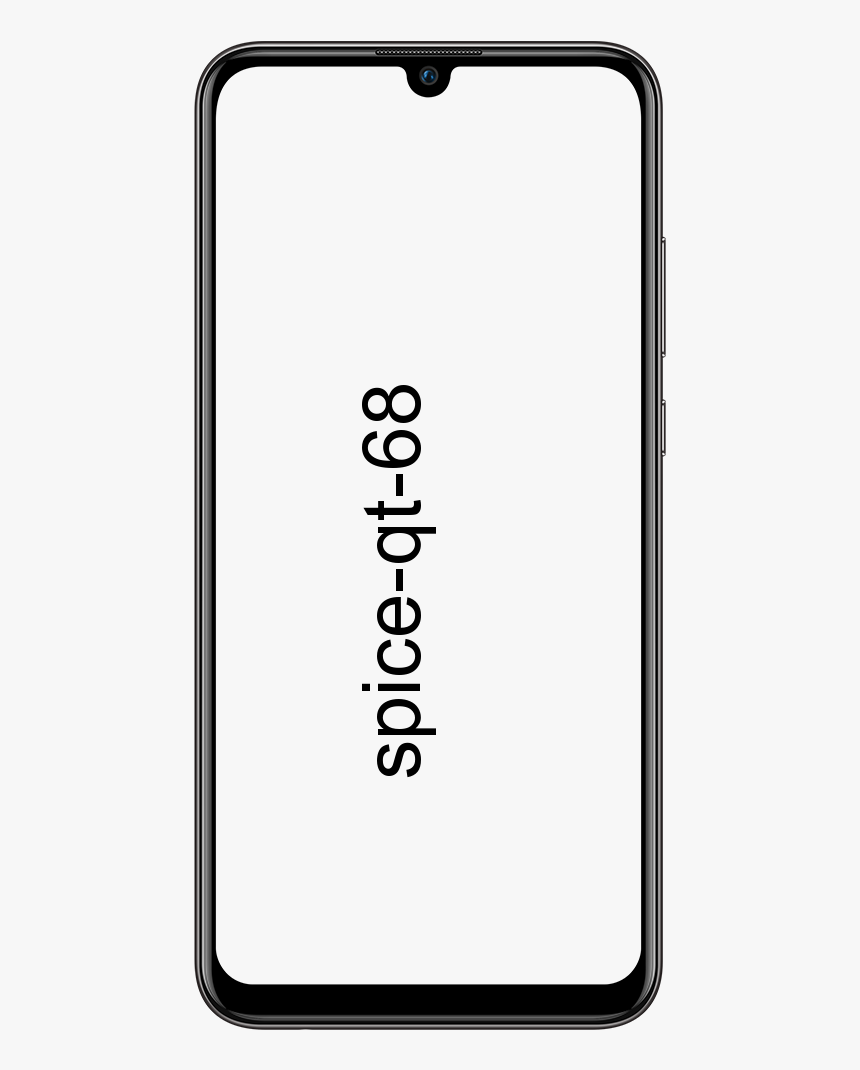Kako omogućiti ili onemogućiti titlove na Amazon Prime Video na Apple TV-u
Želite li omogućiti ili onemogućiti titlove? Dok koristite Amazon Prime Video ili Apple TV, vi ste ta koja koristi ove dvije usluge za strujanje video sadržaja. Također ih možete koristiti pojedinačno ili istodobno i pristupiti briljantnom rasponu sadržaja. Što ako imate određeni zahtjev?
Da, možeš. Obje nude natpise (CC) i možete uključiti jedan ili oba. Dok koristite Amazon Prime Video na Apple TV-u, osim odvojeno, morate odabrati samo jedan i pomaknuti se s tim. U ovom ćete članku naučiti kako koristiti zatvorene titlove na Amazon Prime Video i kako ih koristiti na Apple TV-u.
Natpisi su nevjerojatna usluga za one koji oštećuju sluh. Daje tekstualnu reprodukciju audio zapisa filma ili TV emisije. Identično titlovima koji kodiraju audio sadržaj filma na drugim jezicima. Natpisi su briljantna značajka za one koji žele gledati svoje omiljene medije na smanjenoj glasnoći.
Kako omogućiti ili onemogućiti titlove

Postavite natpise na Amazon Prime Video
Ako želite postaviti zatvorene titlove na Amazon Prime Video, prvo ih želite konfigurirati u svom pregledniku. Tu ćete izvršiti bilo kakva prilagođavanja usluge Amazon Prime Video osim na koji uređaj je stream.
Korak 1:
Prijavite se na svoj Amazon Prime Video račun u pregledniku.
Korak 2:
Na izborniku odaberite Račun i postavke.
Korak 3:
Odaberite Titlovi i Uredi.
servisna baterija macbook pro fix
Korak 4:
Sada konfigurirajte svoje želje i odaberite Spremi nakon završetka.
Jednom konfigurirani, uključujete ili isključujete CC unutar Amazon Prime Video streama.
Korak 1:
Prvo reproducirajte medij u kojem želite koristiti CC. Zapamtite da je prikazan znak CC.
Korak 2:
Odaberite Titlovi ili Izbornik.
Korak 3:
Omogućite titlove.
Provjerite jesu li uključeni neki natpisi Amazon Prime Video. Želite li vidjeti ikonu CC kako biste bili sigurni. Ako ne vidite ikonu, pokušajte svejedno kako biste vidjeli što se događa.
Zatim provjerite titl u pregledu filma ili filma koji želite gledati. Svaka TV emisija spomenuta na Amazon Prime Video ima odjeljak s detaljima koji vam omogućuje ključne značajke emisije.
Stvorite natpise na Apple TV-u

Postavljanje natpisa na Apple TV-u prilično je jednostavno. Možete koristiti aplikaciju Apple TV ili uređaj Apple TV. Ako želite koristiti uređaj, samo uključite ili isključite unutar izbornika. Ako stream podržava CC, reproducirat će ih automatski.
Korak 1:
Odaberite ikonu Postavke na Apple TV-u.
Korak 2:
Zatim odaberite Općenito i pristupačnost.
Korak 3:
Odaberite Zatvoreni titlovi i SDH i uključite ga.
Korak 4:
Napusti / napusti izbornik.
To će omogućiti natpise za sve streamove i automatski će ih reproducirati kad god ih stream ima. Također, možete konfigurirati Apple TV da reproducira CC po streamu nakon što podijelite svoj uređaj ili ih ne želite uvijek.
Korak 1:
Pokrenite stream na vašem Apple TV-u.
Korak 2:
Odaberite ploču s informacijama s daljinskog upravljača.
Korak 3:
Odaberite Titlovi i prebacite na Uključeno.
Iako imate najnoviji Apple TV sa Siri, možete ga jednostavno zamoliti da omogući natpise. To bi trebao učiniti jednostavan 'Siri omogućiti natpise'.
Ako želite onemogućiti natpise o korištenju aplikacije, samo prijeđite na opciju pretraživanja na dnu aplikacije i unesite pristupačnost ili zatvorene titlove za brzo pronalaženje postavke.
Kako koristiti CC na Amazon Prime Video na Apple TV-u

Dok gledate Amazon Prime Video na Apple TV-u. Jednostavno korištenje natpisa nije tako lako kao što bi trebalo biti. Iako su oboje podržani s CC-om, kad se koriste zajedno, to može predstavljati problem.
Zbog jednostavnosti korištenja koja je Appleova mantra, možda će biti manje problem koristiti Appleove natpise osim korištenja Amazonovih.
Ako CC ne radi lijepo dok gledate Amazon Prime Video sadržaj na Apple TV-u, jednostavno pokušajte ovo:
Korak 1:
Idite na svoj Apple TV izbornik i odaberite Postavke.
Korak 2:
Odaberite Audio ili Video i provjerite jesu li uključeni Titlovi.
Korak 3:
Ako je jezik postavljen na engleski, onemogućite titlove.
Korak 4:
Zatim izađite iz izbornika i ponovite korake 1 i 2.
Korak 5:
Ponovno omogućite titlove i provjerite je li jezik engleski.
nesloga napustiti kanal
Sada bi CC trebao raditi ispravno. Pa, to je problem za koji se pretpostavljalo da je zakrpan prije nekoliko mjeseci, ali se uspinje. Ako se natpisi ne prikazuju ili se ne prikazuju ispravno, isprobajte ovo rješenje kako bi funkcioniralo.
Natpisi su korisni za osobe sa oštećenim sluhom, zato ga neke usluge podržavaju. Bez obzira koristite li Apple TV, Amazon Prime Video ili Amazon Prime Video na Apple TV-u, sada znate kako postići CC rad.
Što znate o titlovima?

Kao što je ranije spomenuto, titlovi su identični naslovima, osim što kodiraju audio sadržaj na drugi jezik. Međunarodno postoji tako sjajan sadržaj. Što možete učiniti kada vaš omiljeni film ili TV emisija nije dostupan na vašem materinjem jeziku?
Prime nije skladište sadržaja s dostupnim titlovima. Postoji trenutni način za sužavanje pretraživanja oslanjajući se na jezik koji vas zanima. Nakon upotrebe trake za pretragu koja se nalazi na vrhu unosa web stranice Amazon Prime u Titlovi [jezik]. Zatim ćete pogledati popis filmova s odgovarajućim titlovima. Ako tražite određeni film ili TV emisiju, samo ga potražite i pregledajte u odjeljku s detaljima na dnu opcije 'Gledajte najavu'.
Apple će vam omogućiti prikaz izbora titlova dostupnih na iTunesu. Kada dodirnete naslov koji želite gledati, pomaknite se dolje u odjeljak Jezici. Tada ćete pogledati popis ovdje dostupnih jezika.
Ako je sadržaj koji tražite najbolji titlovi, onda imate sreće. Ako nisu, mnoga web mjesta i aplikacije dostupne su na mreži.
Zaključak:
Evo svega o omogućavanju ili onemogućavanju titlova. Ako mislite da je to korisno, javite nam svoje prijedloge u odjeljku za komentare u nastavku. Jeste li pronašli još neku metodu za koju mislite da je ne možemo pokriti u ovom članku? Komentirajte nas u nastavku!
Do tada! Budite sigurni 🥰
Također pročitajte: